如何用U盤給華碩K401筆記本電腦重裝win8系統?你想要在家里盡情體驗享受酷炫大片的無線精彩嗎?想要一款輕薄時尚,性能強勁的筆記本電腦嗎?其實只要一款華碩K401筆記本電腦就可以滿足了。那如何給這款筆記本電腦用U盤重裝win8系統呢?很簡單,幾步就可以完成,跟著教程操作。
準備工具
1.在韓博士官網搜索制作win8系統啟動U盤教程
2.查詢華碩K401筆記本電腦的啟動熱鍵。
溫馨小提示:重裝系統前要記得備份好系統盤中的重要文件,以免重裝過程中格式化系統盤導致文件丟失。
具體步驟
1、將U盤插入華碩K401筆記本,開始重啟/開機。等電腦屏幕出現開機界面時不斷按下啟動熱鍵,在界面中選擇U盤選項回車進入設置電腦為U盤啟動。

2、電腦會彈出以下界面,直接使用方向鍵選擇【1】選項回車進入。
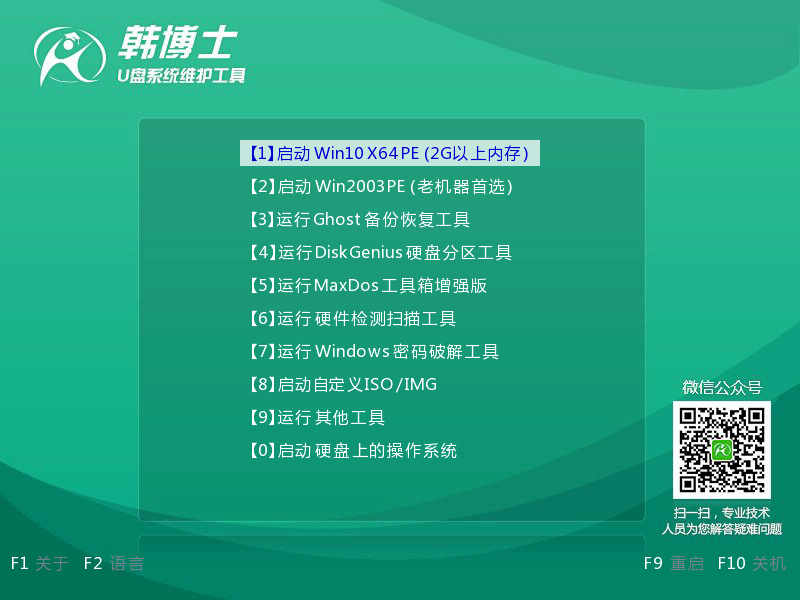
3、開始在韓博士界面中選擇U盤的win8系統文件,最后點擊“安裝”。
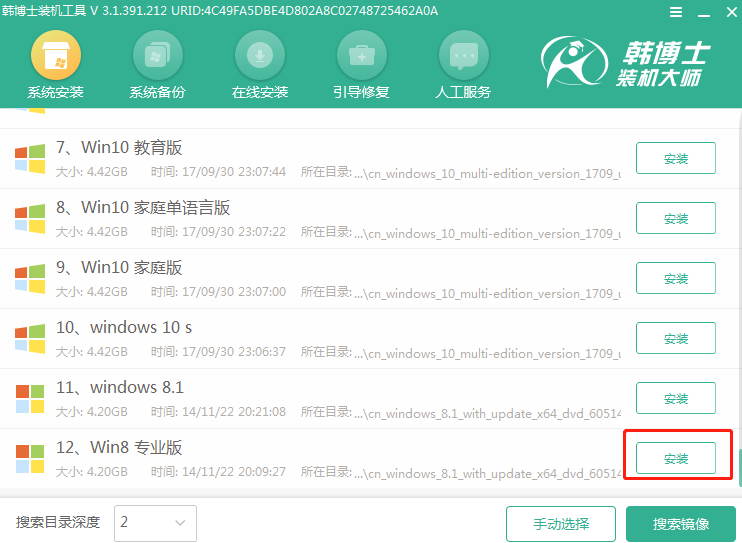
4、選擇win8系統文件的安裝位置后點擊安裝系統進入下一步操作。
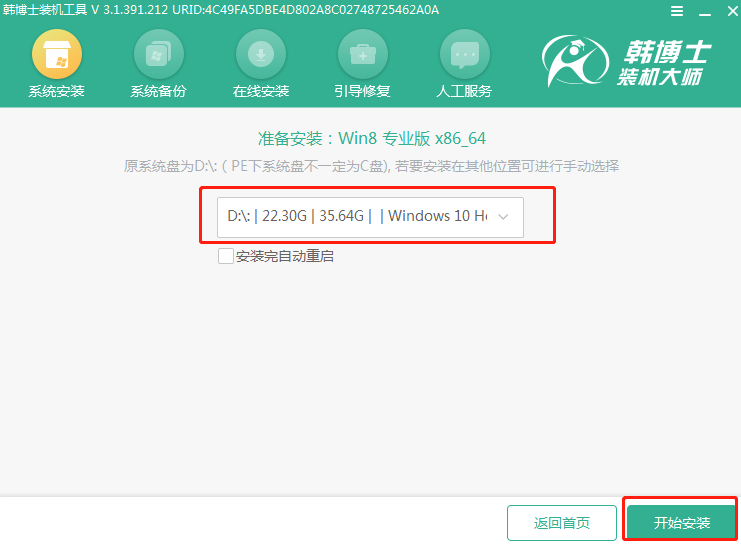
5、韓博士會彈出自動安裝系統界面,全程無需手動操作。
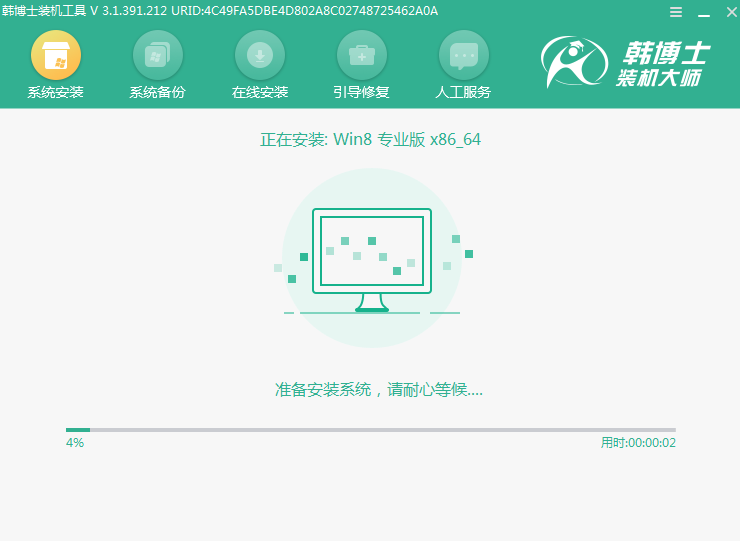
6、電腦會提示拔掉U盤等所有外接設備,最后重啟電腦。以免重復性進入PE系統導致重裝失敗。經過短暫多次部署安裝環境,最終進入win8桌面,系統重裝完成。
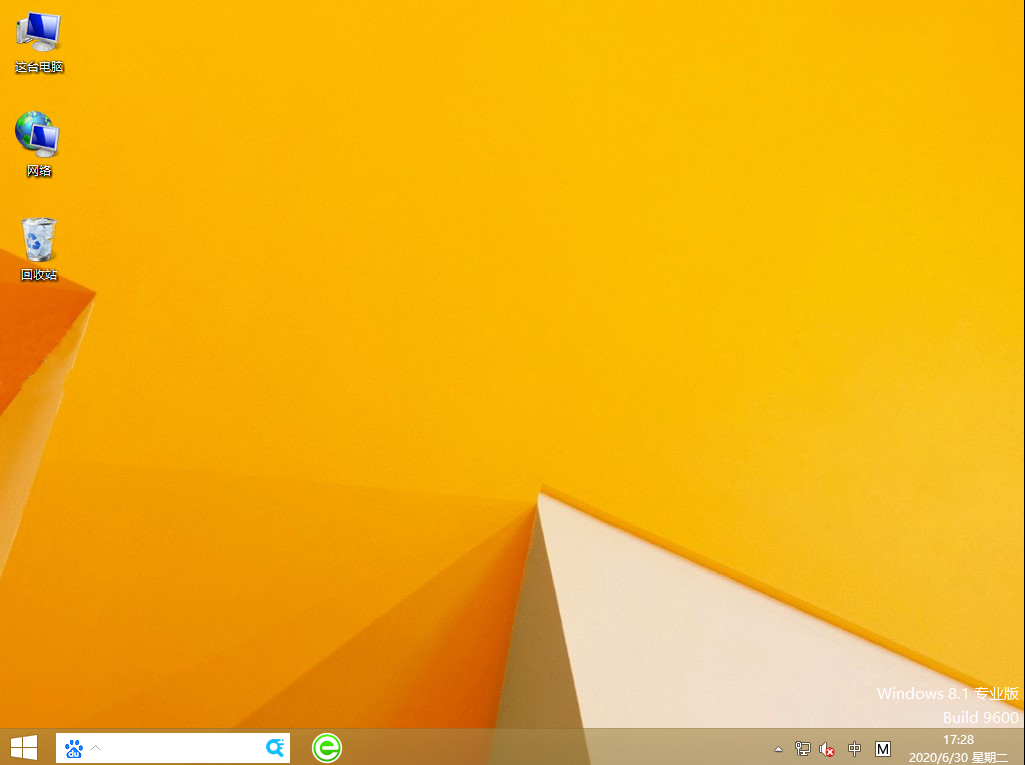
以上就是本次小編為大家帶來的U盤重裝華碩K401筆記本電腦win8系統的圖文教程,希望可以給大家帶來一定幫助。

